브러시
터레인에 페인트 텍스처(Paint Texture) 또는 스무스 하이트(Smooth Height) 등의 툴을 적용할 때 Unity는 터레인 시스템의 ScriptableObject인 브러시를 사용합니다. 브러시는 툴의 모양과 영향력을 정의합니다.
빌트인 브러시
Unity에는 빌트인 브러시 컬렉션이 함께 제공됩니다. 여기에는 디자인을 빠르게 스케치하기 위한 단순한 원에서부터 자세하고 실제 같은 특징들을 구현할 때 유용한 무작위 흩뿌리기 모양에 이르기까지 다양한 브러시가 있습니다.
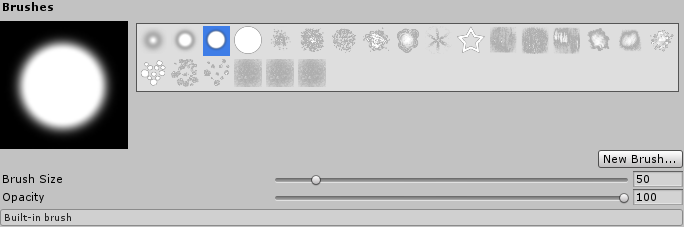
커스텀 브러시
필요에 따라 고유한 모양이나 특정 파라미터를 사용하여 고유한 커스텀 브러시를 만들 수 있습니다. 예를 들어 어떤 지리적 특징의 하이트맵 텍스처를 사용하여 브러시를 정의한 후 스탬프 터레인(Stamp Terrain) 툴로 해당 특징을 터레인에 배치할 수 있습니다.
새로운 브러시를 만들려면 Terrain Inspector 창에서 New Brush 버튼을 클릭하십시오.
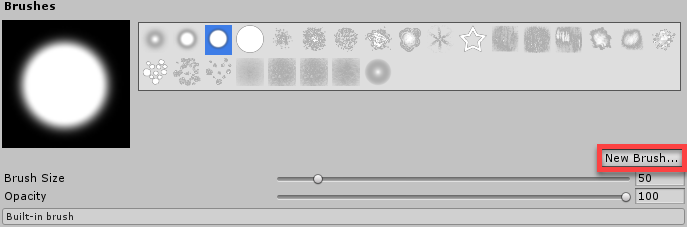
New Brush 를 클릭하면 Select Texture2D 창이 나타납니다. 새로운 브러시의 모양을 정의할 텍스처를 선택한 후 브러시 인스펙터를 사용하여 Falloff 및 Radius Scale 값을 조정하십시오.
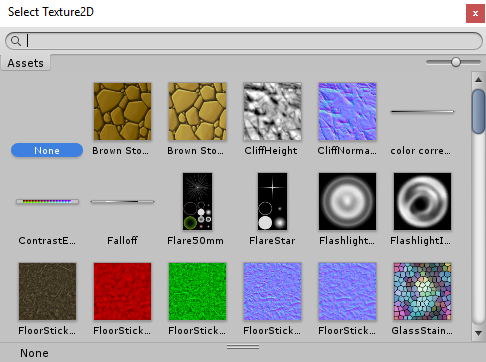
또는 Project 창을 마우스 오른쪽 버튼으로 클릭하고 Create > Brush 를 선택하여 새로운 브러시를 만들 수도 있습니다. 기본 브러시는 값이 1인 Radius Scale 과 Falloff 커브에 의해 정의된 단순한 원을 표시합니다. 브러시 인스펙터로 이러한 값을 바꾸거나, 텍스처 설정을 통해 브러시 모양을 정의하십시오.
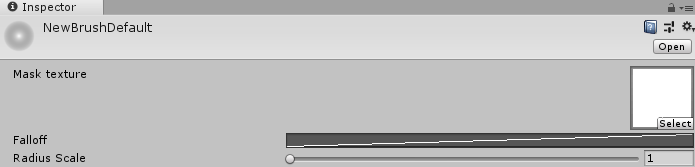
브러시 설정
| 프로퍼티 | 기능 |
|---|---|
| Mask Texture | 브러시의 모양과 세기를 정의합니다. 프로젝트에서 텍스처를 선택하면, 시스템이 텍스처에서 그레이스케일 마스크를 만듭니다. 선택한 텍스처에 여러 개의 컬러 채널이 있는 경우 브러시는 빨간색 채널을 소스로 사용합니다. |
| Falloff | 순환하는 방식으로 브러시의 세기에 영향을 주는 커브를 정의합니다. 감쇠 커브를 클릭하면 Unity 커브 에디터가 열리고, 여기에서 커브를 편집하여 부드러운 페이드에서 날카로운 모서리에 이르기까지 다양한 효과를 만들 수 있습니다. |
| Radius Scale | 감쇠 커브의 스케일에 영향을 줍니다. 이 옵션을 사용하여 커브의 반지름을 늘리거나 줄이십시오. |
2019–04–18 페이지 수정됨
문구가 약간 변경됨